Il tuo fidato Mac ha iniziato a comportarsi in modo strano? Rallentamenti improvvisi, applicazioni che si bloccano, messaggi di errore criptici… può succedere! I computer, come tutte le macchine complesse, possono avere dei momenti “no”. Ma la buona notizia è che molti problemi comuni del Mac possono essere risolti senza dover correre subito all’assistenza tecnica.
Questa guida è pensata per essere il tuo “pronto soccorso” per il Mac. Ti accompagneremo passo dopo passo attraverso la diagnosi e la risoluzione dei problemi più frequenti, spiegando tutto in modo chiaro e semplice, anche se non sei un esperto di informatica. Dalle soluzioni più banali (che a volte sono le più efficaci!) a quelle più avanzate, imparerai a rimettere in sesto il tuo Mac e a farlo tornare a funzionare come un orologio svizzero.
Importante: Prima di iniziare qualsiasi procedura di risoluzione dei problemi, è fondamentale fare un backup completo del tuo Mac con Time Machine o un altro metodo affidabile. In questo modo, se qualcosa dovesse andare storto, potrai sempre ripristinare i tuoi dati.
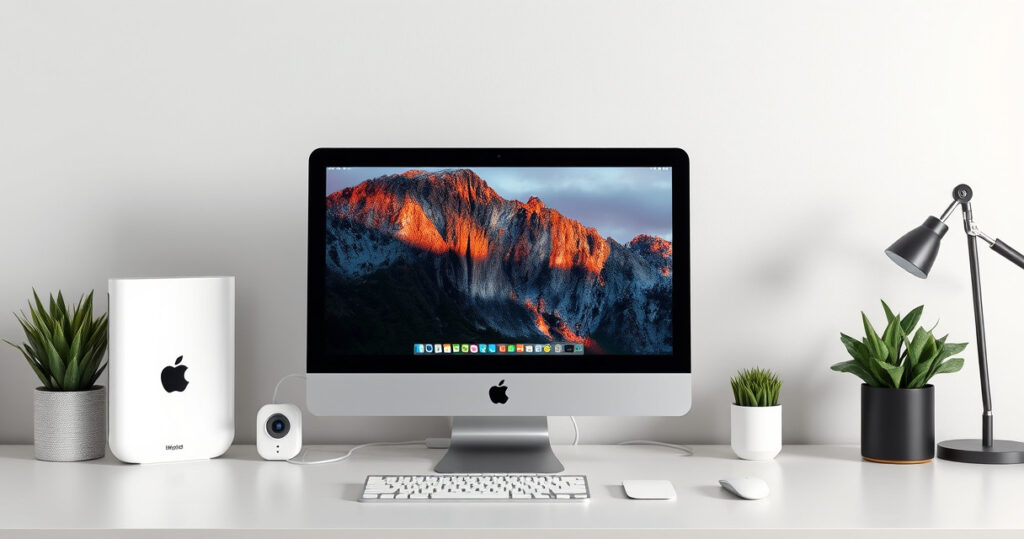
Indice dei contenuti
Parte 1: Problemi di Prestazioni e Rallentamenti
Ah, il Mac lento… uno dei grandi classici dei problemi informatici, non è vero? Quella sensazione di frustrazione mentre aspetti che un’applicazione si apra, o che una pagina web si carichi… la conosciamo tutti! La buona notizia? Spesso, la soluzione è più semplice di quanto pensi. Un Mac lento può essere paragonato a una stanza piena di cianfrusaglie: se c’è troppa roba in giro, diventa difficile muoversi!
Troppi Programmi all’Avvio? Fai Pulizia!
Immagina di dover fare una corsa ad ostacoli appena ti svegli. Ecco, questo è quello che succede al tuo Mac se troppe applicazioni si avviano automaticamente all’accensione. Si chiamano “elementi login” e possono essere dei veri e propri zavorroni.
- Come liberarsene (e far respirare il tuo Mac):
- Vai nelle
Preferenze di Sistema(l’icona dell’ingranaggio). - Clicca su
Utenti e Gruppi. - Seleziona il tuo utente (quello con cui accedi di solito).
- Ora, clicca sulla scheda “Elementi Login”. Vedi quella lista? Sono tutte le applicazioni che partono in automatico.
- Seleziona quelle che non ti servono all’avvio (sii onesto: ti serve davvero che Spotify parta subito?) e clicca sul piccolo segno meno (“-“).
- Piccolo avvertimento: Se non riconosci il nome di un’applicazione, non eliminarla a caso! Potrebbe essere qualcosa di importante per il sistema. Fai una rapida ricerca su Google per sicurezza.
- Vai nelle
Il Disco Rigido è Pieno? È Ora di Fare Decluttering Digitale!
Hai presente quando l’armadio è talmente pieno che non riesci più a chiudere le ante? Ecco, lo stesso succede al disco rigido (o SSD) del tuo Mac. macOS ha bisogno di un po’ di “spazio di manovra” per funzionare bene. Se il disco è quasi pieno, il Mac rallenta drasticamente.
- Come fare spazio (e ritrovare la velocità):
- Controllo al volo: Clicca sul menu Apple (la mela in alto a sinistra) >
Informazioni su questo Mac>Archiviazione. Quella barra colorata ti dice quanto spazio libero hai. Se è quasi tutta piena… è ora di agire! - Operazione pulizia:
- Svuota il Cestino: Sembra banale, ma a volte ci dimentichiamo di farlo!
- Elimina i file inutili: Fai un giro nelle cartelle Scaricati, Documenti, Film, Musica… ci sono sicuramente cose che puoi cancellare senza rimpianti.
- Sposta i file “pesanti” altrove: Foto, video, archivi di vecchi progetti… puoi trasferirli su un disco esterno o su un servizio cloud (come iCloud, Dropbox, Google Drive, ecc.).
- Il trucco dell’esperto: macOS ha una funzione integrata per aiutarti! Nella finestra “Archiviazione”, clicca su “Gestisci”. Troverai dei consigli utili (e automatici) per liberare spazio.
- Controllo al volo: Clicca sul menu Apple (la mela in alto a sinistra) >
Troppe Applicazioni Aperte? Chiudi Quelle Inutili!
Anche se il tuo Mac ha tanta RAM (la memoria “a breve termine” del computer), avere troppe applicazioni aperte contemporaneamente è come cercare di fare troppe cose nello stesso momento: alla fine, non ne fai bene nessuna!
- La soluzione più semplice del mondo: Chiudi le applicazioni che non stai usando attivamente. Clicca sull’icona dell’applicazione nel Dock e seleziona “Esci”. (Non basta chiudere la finestra, devi proprio uscire dall’applicazione!).
La RAM: Poca o… Rotta?
La RAM è come il “piano di lavoro” del tuo Mac. Se è troppo piccolo, il Mac fatica a gestire tutte le informazioni.
- RAM insufficiente? Su alcuni Mac più vecchi (soprattutto i MacBook Pro non-Retina), è possibile aggiungere RAM. Controlla le specifiche del tuo modello online per vedere se è possibile. Sui Mac più recenti (con chip Apple Silicon), purtroppo, la RAM è “saldata” sulla scheda madre e non si può aumentare.
- RAM difettosa? Questo è più raro, ma può succedere. Se sospetti un problema, dovrai eseguire un test hardware (te lo spiego più avanti nella guida!).
Software obsoleto? Aggiorna!
Un sistema operativo o delle applicazioni obsolete sono come una macchina con il motore ingolfato: possono funzionare, ma non al massimo delle loro potenzialità. Gli aggiornamenti, spesso, risolvono problemi di prestazioni.
- Aggiorna tutto:
- macOS: Menu Apple >
Impostazioni di Sistema(oPreferenze di Sistema) >Generali>Aggiornamento Software. - App: Apri l’App Store e clicca sulla scheda “Aggiornamenti”.
- macOS: Menu Apple >
Effetti Speciali? Belli, ma… Pesanti!
macOS è pieno di animazioni e trasparenze che lo rendono più bello da vedere. Ma se hai un Mac un po’ datato, questi effetti possono “pesare” sulle prestazioni.
- Riduci gli effetti (se necessario):
Preferenze di Sistema>Accessibilità>Schermo.- Prova a mettere la spunta su “Riduci movimento” e “Riduci trasparenza”. Il Mac sarà un po’ meno “scintillante”, ma potrebbe guadagnare in velocità.
Il Disco Rigido (o SSD) Sta Morendo?
Un disco rigido o SSD che sta per “tirare le cuoia” è come un atleta con il fiatone: rallenta tutto il sistema. Questo è un problema serio, perché significa che potresti perdere i tuoi dati.
- Soluzione: Preghiera e diagnostica! Scherzi a parte, se sospetti un problema al disco, devi eseguire un test hardware (te lo spiego più avanti).
Ospiti Indesiderati: Malware e Adware
Anche i Mac, purtroppo, possono essere colpiti da malware (programmi dannosi) e adware (fastidiosi software pubblicitari). Questi “ospiti indesiderati” possono rallentare il sistema e rubare risorse.
- Fai una scansione: Usa un buon software antimalware per Mac (Malwarebytes è un’ottima scelta, anche nella versione gratuita).
- Previeni: Scarica applicazioni solo da fonti sicure (l’App Store o i siti web ufficiali degli sviluppatori).
Il colpevole è uno: Monitoraggio attività.
Se hai il sospetto che un singolo programma sia il responsabile, fai il detective con Monitoraggio attività!
- Apri l’applicazione (Applicazioni, Utility, oppure cercala con spotlight).
- Clicca CPU, poi sulla freccetta di fianco a %CPU, per ordinare dal maggiore al minore.
- Hai trovato il colpevole!

Parte 2: Applicazioni che Fanno i Capricci
Ti è mai capitato? Stai lavorando tranquillamente, e all’improvviso… puff! L’applicazione si blocca, la rotellina colorata gira all’infinito, e tu non puoi fare altro che guardare. Frustrante, vero? Ma niente paura, c’è una soluzione (anzi, più di una!).
L’Uscita Forzata: Il Tuo “Piano B”
Quando un’applicazione si blocca, la prima cosa da provare è l’uscita forzata. È come dire all’applicazione: “Ehi, basta così, adesso esci!”.
- Metodo 1 (il più classico):
- Clicca sul menu Apple (la mela in alto a sinistra).
- Seleziona “Uscita forzata…”.
- Nella finestra che si apre, seleziona l’applicazione che non risponde e clicca sul pulsante “Uscita forzata”.
- Metodo 2 (per i più geek):
- Premi contemporaneamente questi tre tasti:
Comando (⌘) + Opzione (⌥) + Esc. - Si aprirà la stessa finestra di prima. Seleziona l’applicazione e clicca su “Uscita forzata”.
- Premi contemporaneamente questi tre tasti:
- Metodo 3 (dal Dock):
- Tieni premuto il tasto
Control (⌃)e fai clic sull’icona dell’applicazione bloccata nel Dock (la barra in basso). - Nel menu che appare, seleziona “Uscita forzata”.
- Tieni premuto il tasto
- Metodo 4 (Monitoraggio attività, l’asso nella manica):
- Apri Monitoraggio Attività (lo trovi in Applicazioni/Utility, oppure cercalo con Spotlight, quella lente d’ingrandimento in alto a destra).
- Individua l’applicazione bloccata nell’elenco (di solito è evidenziata in rosso, con scritto “Non risponde”).
- Clicca sul pulsante “Esci” in alto a sinistra (quello con una X dentro un ottagono, per intenderci).
- Ti chiederà se vuoi uscire normalmente, o forzare l’uscita. Scegli “Uscita forzata”.
E se l’Uscita Forzata Non Funziona?
A volte, l’applicazione è talmente “piantata” che neanche l’uscita forzata riesce a smuoverla. E allora? Niente panico, abbiamo altre carte da giocare.
- Riavviare il Mac: È la soluzione un po’ “brutale”, ma spesso è l’unica che funziona quando tutto il resto fallisce. È come resettare il cervello del computer.
- Il problema si ripete? Indaghiamo! Se la stessa applicazione si blocca sempre, allora il problema potrebbe essere più profondo. Ecco cosa fare:
- Aggiornala: Vai sull’App Store (se l’hai scaricata da lì) o sul sito dello sviluppatore e controlla se ci sono aggiornamenti. Spesso gli aggiornamenti risolvono bug e problemi di compatibilità.
- Reinstallala: A volte, i file di un’applicazione possono “corrompersi”. Disinstallare e reinstallare l’applicazione può risolvere il problema.
- Contatta lo sviluppatore: Se il problema persiste, potrebbe essere un bug noto. Segnala il problema allo sviluppatore (di solito trovi i contatti sul sito web o nell’App Store).
- È compatibile?: Controlla se l’app è compatibile con la tua versione di macOS.

Parte 3: Problemi di Connessione
Internet è diventato indispensabile, e quando il Wi-Fi fa i capricci, sembra di tornare all’età della pietra! Ma non disperare: spesso, i problemi di connessione Wi-Fi su Mac sono risolvibili con qualche semplice trucco.
Il Mac Non Si Connette al Wi-Fi: “Houston, Abbiamo un Problema…”
Il tuo Mac si rifiuta categoricamente di connettersi alla tua rete Wi-Fi? Prima di chiamare la NASA, prova questi passaggi:
- Le basi (a volte le dimentichiamo!):
- Wi-Fi acceso? Sembra banale, ma controlla che l’icona del Wi-Fi nella barra dei menu (in alto a destra) sia attiva (non grigia o con una “x”).
- Sei nel raggio d’azione? Avvicinati al router. I muri spessi e altri ostacoli possono indebolire il segnale.
- Riavvia il router: Il classico “spegni e riaccendi” funziona sorprendentemente spesso! Stacca la spina del router, aspetta 30 secondi, e riattaccala.
- Riavvia il Mac: A volte, anche il Mac ha bisogno di un “reset”.
- Prova un’altra rete: Se hai accesso a un’altra rete Wi-Fi (magari quella del vicino, con il suo permesso!), prova a connetterti. Se funziona, il problema è probabilmente il tuo router, non il Mac.
- Trucchi da esperto:
- “Dimentica” la rete e riconnettiti:
- Vai in
Preferenze di Sistema>Rete>Wi-Fi. - Seleziona la tua rete (quella che non funziona) dall’elenco.
- Clicca sul pulsante meno (“-“) per rimuoverla.
- Ora, clicca sull’icona del Wi-Fi nella barra dei menu e seleziona di nuovo la tua rete. Ti chiederà di inserire la password (quindi tienila a portata di mano!).
- Vai in
- Rinnova il “lease DHCP”: Questo è un po’ più tecnico, ma niente di complicato. È come dire al Mac di chiedere un nuovo “indirizzo” al router.
- Vai in
Preferenze di Sistema>Rete>Wi-Fi. - Clicca sul pulsante “Avanzate…”.
- Vai alla scheda “TCP/IP”.
- Clicca sul pulsante “Rinnova lease DHCP”.
- Vai in
- Resetta le impostazioni di rete (l’ultima spiaggia!): Attenzione: questo cancellerà tutte le reti Wi-Fi salvate e altre impostazioni di rete. Usalo solo se le altre soluzioni non hanno funzionato. Il procedimento dettagliato te l’ho già scritto nella versione precedente, ma lo ripeto per chiarezza, e aggiungo una nota:
- Fai un backup (per sicurezza!).
- Disattiva FileVault (se lo usi): Preferenze di Sistema > Sicurezza e Privacy > FileVault
- Riavvia il Mac in modalità di recupero (tieni premuto
Comando (⌘) + Rall’avvio). - Apri l’applicazione “Terminale” (la trovi nel menu “Utility”).
- ATTENZIONE: digita esattamente questo comando:
resetpassword - Si aprirà una finestra, ma tu NON devi cambiare la password. Clicca in alto, dove dice “Assistente Recupero Password” e quindi “Cancella impostazioni di Network”.
- Riavvia il Mac.
- “Dimentica” la rete e riconnettiti:
La Connessione Wi-Fi è Lenta: Come Farla Correre!
Il Wi-Fi funziona, ma è lento come una tartaruga? Ecco cosa puoi provare:
- Le basi (di nuovo!):
- Avvicinati al router: Più sei vicino, più forte è il segnale.
- Troppi dispositivi connessi? Se ci sono tanti dispositivi che “ciucciano” banda (streaming video, download, ecc.), la connessione rallenta per tutti.
- Trucchi da esperto:
- Cambia canale Wi-Fi: Immagina il Wi-Fi come una strada. Se ci sono troppe macchine sullo stesso “canale”, si crea traffico! Puoi cambiare il canale dalle impostazioni del tuo router (di solito si accede tramite un browser web, digitando l’indirizzo IP del router – lo trovi scritto sotto il router stesso, o nel manuale). Ci sono anche delle app (per Mac e per smartphone) che ti aiutano a trovare i canali meno affollati.
- Aggiorna il router: Controlla se ci sono aggiornamenti del firmware (il “software interno”) del tuo router. A volte, gli aggiornamenti migliorano le prestazioni.
- 5 GHz è meglio (se disponibile): Se il tuo router e il tuo Mac supportano il Wi-Fi a 5 GHz, usalo! È più veloce e meno soggetto a interferenze rispetto al Wi-Fi a 2,4 GHz (ma ha una portata un po’ inferiore).
- Malware? Un malware potrebbe usare la tua connessione internet di nascosto. Scansione!
Il Mac Non Trova il Dispositivo Bluetooth
- Le basi (sempre loro!):
- Bluetooth acceso? Controlla l’icona Bluetooth nella barra dei menu.
- Dispositivo acceso e in modalità “abbinamento”? Ogni dispositivo ha un modo diverso per entrare in modalità di abbinamento (pairing). Consulta il manuale.
- Avvicina il dispositivo: Il Bluetooth ha una portata limitata.
- Riavvia Mac e dispositivo: A volte, un semplice riavvio risolve tutto.
- Trucchi da esperto:
- Disaccoppia e riaccoppia:
- Vai in
Preferenze di Sistema>Bluetooth. - Se vedi il dispositivo nell’elenco, selezionalo e clicca sulla piccola “x” per rimuoverlo.
- Poi, rimetti il dispositivo in modalità di abbinamento e prova a collegarlo di nuovo.
- Vai in
- Resetta il modulo Bluetooth (il “cervello” del Bluetooth):
- Tieni premuti contemporaneamente i tasti
Maiuscole (⇧) + Opzione (⌥)e contemporaneamente clicca sull’icona Bluetooth nella barra dei menu. - Apparirà un menu segreto! Seleziona “Debug” e poi “Ripristina il modulo Bluetooth”. (Attenzione: questa opzione potrebbe non essere presente su tutte le versioni di macOS).
- Tieni premuti contemporaneamente i tasti
- Elimina i file .plist Bluetooth (l’ultima spiaggia!): Questi file contengono le impostazioni del Bluetooth. A volte, si possono “corrompere”.
- Disattiva il Bluetooth (dalla barra dei menu o dalle Preferenze di Sistema).
- Apri il Finder.
- Premi
Comando (⌘) + Maiuscole (⇧) + G. - Digita
/Library/Preferences/e premi Invio. - Cerca un file che si chiama
com.apple.Bluetooth.pliste trascinalo nel Cestino. - Riavvia il Mac.
- Disaccoppia e riaccoppia:
La Connessione Bluetooth è Instabile: Balbetta?
- Verifiche: Interferenze! Altri dispositivi Bluetooth, dispositivi wireless (telefoni cordless, microonde…) possono disturbare il segnale.
- Soluzioni:
- Allontana il Mac e il dispositivo da possibili fonti di interferenza.
- Batteria carica? Controlla che la batteria del dispositivo Bluetooth non sia scarica.
- Aggiorna il firmware (se disponibile)

Parte 4: Utility Disco
Utility Disco è un po’ come il meccanico di fiducia per i dischi rigidi (HDD) e i dischi a stato solido (SSD) del tuo Mac. È un’applicazione integrata in macOS, quindi ce l’hai già, ed è fondamentale conoscerla, perché ti può salvare da situazioni spiacevoli (tipo, la perdita di dati!).
Dove Trovo Utility Disco?
Ci sono due modi per aprire Utility Disco:
- Il modo “normale”: Vai nella cartella
Applicazioni, poi nella cartellaUtility, e la troverai lì dentro. In alternativa cercala con Spotlight. - Il modo “emergenza” (Modalità di Recupero): Se il tuo Mac ha problemi all’avvio, puoi accedere a Utility Disco dalla Modalità di Recupero (quella che si attiva tenendo premuto
Comando (⌘) + Rall’accensione). In questo caso, Utility Disco è una delle opzioni che ti vengono presentate.
S.O.S. (First Aid): Il Pronto Soccorso per il Tuo Disco
La funzione più importante di Utility Disco, quella che userai più spesso, si chiama “S.O.S.” (o “First Aid”, in inglese). È come un dottore che fa un controllo al tuo disco e cerca di riparare i piccoli problemi.
Ecco come usarla:
- Apri Utility Disco (come spiegato sopra).
- Seleziona il disco: Nella barra laterale a sinistra, vedrai un elenco dei dischi collegati al tuo Mac. Seleziona quello che vuoi controllare. Di solito, il disco di avvio (quello dove è installato macOS) si chiama “Macintosh HD” (ma potresti averlo rinominato). Attenzione: seleziona il volume (la partizione, di solito con l’icona di un disco), non il disco fisico (che di solito ha un nome tipo “APPLE SSD…”).
- Clicca su “S.O.S.”: È un pulsante in alto, di solito con l’icona di uno stetoscopio (o una cassetta del pronto soccorso).
- Clicca su “Esegui”: Utility Disco inizierà a controllare il disco.
- Aspetta… Il processo può durare da pochi minuti a diverse ore, a seconda della dimensione del disco e della gravità dei problemi. Sii paziente!
- Leggi il responso: Alla fine, Utility Disco ti dirà se ha trovato errori e se è riuscita a ripararli.
- Se tutto va bene: Vedrai un messaggio che dice “L’operazione è riuscita” o qualcosa di simile. Ottimo!
- Se ci sono problemi riparati: Utility Disco ti dirà che ha trovato degli errori e li ha riparati. In questo caso, è consigliabile eseguire di nuovo S.O.S., per sicurezza.
- Se ci sono problemi non riparati: Qui le cose si fanno più serie. Se Utility Disco ti dice che non è riuscita a riparare gli errori, significa che il disco potrebbe avere problemi gravi.
- Backup IMMEDIATO! Se non l’hai già fatto, fai un backup completo del tuo Mac subito. Questo è fondamentale, perché il disco potrebbe smettere di funzionare da un momento all’altro.
- Riprova S.O.S.: A volte, ripetere l’operazione più volte può aiutare.
- Software di terze parti: Esistono software di recupero dati più potenti di Utility Disco, ma usali solo se hai un backup o se i dati sul disco non sono importanti. Questi software possono stressare ulteriormente un disco già danneggiato.
- Sostituisci il disco: Se il disco continua a dare problemi, probabilmente è arrivato il momento di sostituirlo.
Inizializzare (Formattare) un Disco: Tabula Rasa!
Inizializzare (o formattare) un disco significa cancellare completamente tutti i dati che ci sono sopra. È un’operazione da fare con molta attenzione!
Quando serve formattare?
- Quando installi un nuovo disco (interno o esterno).
- Quando vuoi “ripulire” completamente un disco (ad esempio, per venderlo o regalarlo).
- Quando vuoi cambiare il file system (il “modo” in cui i dati sono organizzati sul disco).
Come formattare (con Utility Disco):
- Apri Utility Disco.
- Seleziona il disco fisico (non il volume!) da formattare nella barra laterale. Attenzione: assicurati di selezionare il disco giusto! Se sbagli, rischi di cancellare i dati dal disco sbagliato.
- Clicca sul pulsante “Inizializza” (in alto).
- Dai un nome al disco: Scegli un nome che ti aiuti a identificarlo (ad esempio, “Backup”, “Foto”, ecc.).
- Scegli il formato:
- APFS: Il formato consigliato per gli SSD (dischi a stato solido), soprattutto se usi macOS 10.13 (High Sierra) o versioni successive. Offre prestazioni migliori e funzionalità avanzate.
- Mac OS esteso (journaled): Il formato “classico” per i dischi rigidi (HDD). Va bene anche per gli SSD, ma APFS è generalmente preferibile.
- Altri formati: Ci sono altri formati (come exFAT, FAT32), utili se devi usare il disco anche con computer Windows. Ma se usi il disco solo con il Mac, scegli APFS o Mac OS esteso.
- Clicca su “Inizializza”.
- Aspetta… Il processo può richiedere da pochi secondi a diverse ore, a seconda della dimensione del disco e del formato scelto.
Avvertenza SUPER IMPORTANTE: Formattare un disco cancella tutti i dati. Assicurati di avere un backup di tutto quello che ti serve prima di procedere!

Parte 5: Apple Diagnostics – Il Tuo Mac Fa l’Autodiagnosi (e Ti Dice Cosa Non Va)
Hai presente quando vai dal dottore e ti fanno fare gli esami del sangue, la radiografia, ecc.? Ecco, Apple Diagnostics è un po’ la stessa cosa, ma per il tuo Mac. È uno strumento integrato (quindi non devi scaricare niente) che fa un controllo completo dell’hardware del tuo computer: scheda madre, memoria RAM, disco rigido/SSD, scheda Wi-Fi, e altre componenti interne.
Se il tuo Mac ha problemi che non riesci a risolvere con i metodi “software” (quelli che abbiamo visto finora), Apple Diagnostics può aiutarti a capire se c’è un guasto fisico.
Come Fare il Test con Apple Diagnostics (Facile!)
La procedura è leggermente diversa a seconda che tu abbia un Mac con processore Intel o un Mac con chip Apple Silicon (M1, M2, M3, ecc.).
- Mac con processore Intel:
- Spegni completamente il Mac.
- Riaccendilo e, subito dopo aver premuto il pulsante di accensione, tieni premuto il tasto
D(sì, solo la lettera D). Tienilo premuto finché non vedi una schermata che ti chiede di scegliere la lingua, o una barra di avanzamento. - Se ti chiede di scegliere la lingua, fallo.
- Aspetta… Il test inizierà automaticamente e può durare da pochi minuti a mezz’ora, o anche di più, a seconda del modello di Mac e della velocità del disco. Non toccare niente durante il test!
- Mac con chip Apple Silicon (M1, M2, M3, ecc.):
- Spegni completamente il Mac.
- Riaccendilo e continua a tenere premuto il pulsante di accensione. Non rilasciarlo finché non vedi la schermata delle opzioni di avvio (quella con l’icona del tuo disco e la scritta “Opzioni”).
- Quando vedi le opzioni di avvio, premi contemporaneamente i tasti
Comando (⌘) + D. - Il test partirà.
Cosa Vogliono Dire i Risultati? (Decifrare i Codici di Errore)
- “Nessun problema rilevato”: Se Apple Diagnostics non trova niente che non va, vedrai un messaggio che dice “Nessun problema rilevato” o qualcosa di simile. In questo caso, il problema del tuo Mac è probabilmente di natura software (quindi torna a dare un’occhiata alle parti precedenti di questa guida!).
- Codici di errore? Aiuto!: Se Apple Diagnostics trova un problema, ti mostrerà uno o più codici di errore. Questi codici sono una specie di “linguaggio segreto” che indica quale componente hardware potrebbe essere difettosa.
- Cosa fare con i codici:
- Prendi nota! Scrivi esattamente i codici di errore che vedi (o fai una foto con il telefono).
- Vai sul sito di supporto Apple: Cerca la pagina dedicata ai codici di errore di Apple Diagnostics (puoi trovarla facilmente cercando su Google “codici errore Apple Diagnostics”).
- Trova il significato: Inserisci i codici che hai trovato e leggi la descrizione del problema. Apple ti dirà cosa significa il codice e, in alcuni casi, ti darà dei suggerimenti su cosa fare.
- Cosa fare con i codici:
Importante:
- Apple Diagnostics non è infallibile. Potrebbe non rilevare tutti i problemi hardware.
- Alcuni codici di errore indicano problemi minori, mentre altri possono segnalare guasti gravi che richiedono l’intervento di un tecnico.
- Se i codici indicano un guasto, e se hai AppleCare, contatta Apple.
Esempio di codice di errore (e cosa potrebbe significare):
ADP000: Nessun problema rilevato.NDD001: Potrebbe esserci un problema con il controller USB. Prova a scollegare tutte le periferiche USB e a ripetere il test.PFR001: Potrebbe esserci un problema con il firmware.PFM001alPFM007: Problemi relativi alla memoria (SMC)PPM001alPPM015: Problemi alla memoria RAM.PPT001: Batteria non rilevata (se il mac è un portatile)VFD001alVFD007: Problemi relativi alla scheda video.VDH002,VDH004: Potrebbe esserci un problema con il disco rigido/SSD. Fai un backup immediato!

Parte 6: Problemi Audio, Video e altri problemi comuni (ma risolvibili!)
Il tuo Mac ha deciso di fare lo sciopero del suono? Niente panico! I problemi audio sono abbastanza comuni, e spesso si risolvono facilmente.
Nessun Suono: Silenzio Assoluto?
- Controlla l’ovvio (sì, a volte ci sfugge!):
- Volume: Sembra banale, ma controlla che il volume non sia a zero! Controlla sia l’icona del volume nella barra dei menu (in alto a destra) sia i controlli del volume all’interno delle applicazioni (ad esempio, YouTube, Spotify, ecc.).
- Altoparlanti esterni: Se usi altoparlanti esterni, assicurati che siano:
- Collegati correttamente (controlla bene i cavi!).
- Accesi (e con il volume alzato!).
- Selezionati come uscita audio (te lo spiego tra un attimo).
- Uscita audio corretta: Il tuo Mac potrebbe aver “deciso” di inviare l’audio a un dispositivo sbagliato (magari a delle cuffie Bluetooth che non stai usando).
- Vai in
Preferenze di Sistema>Suono. - Clicca sulla scheda
Uscita. - Seleziona gli altoparlanti integrati del Mac (di solito si chiamano “Altoparlanti interni” o “Altoparlanti MacBook Pro/Air/iMac”) o gli altoparlanti esterni che vuoi usare.
- Vai in
- Se il problema persiste:
- Riavvia il Mac: Il classico “spegni e riaccendi” a volte fa miracoli.
- Resetta la NVRAM/PRAM: Te l’ho spiegato prima (nella Parte 5, quando parlavamo dei problemi di avvio). È una specie di “reset” delle impostazioni di base del Mac.
- Controlla le impostazioni dell’applicazione: Se il problema si verifica solo con una applicazione specifica (ad esempio, non senti l’audio di un video su YouTube), controlla le impostazioni audio all’interno di quell’applicazione.
- Prova le cuffie: Se colleghi le cuffie e senti l’audio, il problema potrebbe essere con gli altoparlanti integrati del Mac (e in questo caso, potrebbe essere necessario l’intervento di un tecnico).
Il Suono è Distorto o di Bassa Qualità: Gracchia? Scricchiola?
- Controlla i cavi: Se usi altoparlanti esterni, controlla che i cavi siano collegati bene e che non siano danneggiati.
- Prova le cuffie: Se con le cuffie l’audio è perfetto, il problema è probabilmente con gli altoparlanti esterni (o con i loro cavi).
- Equalizzatore? Alcune applicazioni (come iTunes/Musica) hanno un equalizzatore che ti permette di regolare i bassi, gli alti, ecc. Controlla che le impostazioni dell’equalizzatore non siano “strane”.
- Resetta l’SMC (solo per Mac con chip Intel): Te l’ho spiegato prima (nella Parte 5). L’SMC controlla varie funzioni hardware di basso livello, tra cui l’audio.
Lo Schermo è Nero o Vuoto (Ma il Mac Sembra Acceso)
- Controlla la luminosità: A volte, la luminosità dello schermo può essere abbassata al minimo per sbaglio. Premi il tasto per aumentare la luminosità (di solito è uno dei tasti funzione, con il simbolo del sole).
- Scollega le periferiche: Scollega tutte le periferiche esterne (monitor esterni, dischi rigidi, ecc.), tranne la tastiera e il mouse (se necessari). A volte, una periferica difettosa può causare problemi.
- Monitor esterno? Se hai un MacBook, prova a collegare un monitor esterno. Se il monitor esterno funziona, il problema è probabilmente con lo schermo integrato del MacBook (e in questo caso, dovrai portarlo in assistenza).
- Soluzioni “drastiche” (ma spesso efficaci):
- Forza il riavvio: Tieni premuto il pulsante di accensione per circa 10 secondi, finché il Mac non si spegne. Poi riaccendilo normalmente.
- Resetta la NVRAM/PRAM: (Vedi Parte 5).
- Resetta l’SMC (solo per Mac con chip Intel – vedi Parte 5).
- Apple Diagnostics: (Vedi Parte 5).
Problemi con un Monitor Esterno: Non si Vede Niente?
- Controlla i cavi e gli adattatori: Assicurati che tutti i cavi e gli adattatori siano collegati bene, sia al Mac che al monitor. Se possibile, prova un cavo o un adattatore diverso.
- Monitor acceso? Sembra ovvio, ma controlla che il monitor esterno sia acceso e impostato sull’ingresso corretto (HDMI, DisplayPort, ecc.).
- Risoluzione e frequenza: Il tuo Mac potrebbe non supportare la risoluzione o la frequenza di aggiornamento del monitor esterno.
- Vai in
Preferenze di Sistema>Monitor. - Prova a selezionare una risoluzione e una frequenza di aggiornamento inferiori.
- Vai in
La Batteria Non Si Carica: Il MacBook è “Morto”?
- Controlla l’alimentatore:
- Assicurati che il cavo di alimentazione sia collegato bene sia al MacBook che alla presa di corrente.
- Prova una presa di corrente diversa (per escludere un problema con la presa).
- Controlla se ci sono danni visibili al cavo o all’adattatore.
- Se hai un altro alimentatore compatibile, prova a usarlo.
- Icona della batteria: Guarda l’icona della batteria nella barra dei menu. Cosa dice?
- Se vedi un’icona della batteria con un fulmine, significa che il MacBook è in carica.
- Se vedi un’icona della batteria con una spina, significa che il MacBook è collegato all’alimentazione, ma la batteria non si sta caricando.
- Se non vedi l’icona della batteria, vai in
Preferenze di Sistema>Batteriae assicurati che l’opzione “Mostra stato batteria nella barra dei menu” sia attiva.
- Resetta l’SMC (solo per Mac con chip Intel): Come ti ho già spiegato, l’SMC controlla anche la gestione dell’alimentazione.
- Lascialo in carica: A volte, se la batteria è completamente scarica, potrebbe essere necessario lasciarla in carica per un po’ di tempo (anche diverse ore) prima che il MacBook dia segni di vita.
La Batteria Si Scarica Troppo In Fretta: Dura Meno di un Caffè?
- Chi consuma energia? Usa Monitoraggio Attività per scoprire quali applicazioni stanno consumando più energia.
- Apri Monitoraggio Attività (lo trovi in
Applicazioni>Utility). - Clicca sulla scheda “Energia”.
- Guarda la colonna “Impatto energetico”. Le applicazioni in cima alla lista sono quelle che consumano più batteria.
- Apri Monitoraggio Attività (lo trovi in
- Abbassa la luminosità: Lo schermo è uno dei componenti che consuma più energia. Abbassa la luminosità dello schermo al livello minimo accettabile.
- Disattiva Wi-Fi e Bluetooth: Se non li stai usando, disattivali.
- Chiudi le app inutili: Più applicazioni sono aperte, più energia consuma il Mac.
- Risparmio energetico: macOS ha delle impostazioni di risparmio energetico che possono aiutarti a prolungare la durata della batteria.
- Vai in
Preferenze di Sistema>Batteria. - Regola le impostazioni in base alle tue esigenze. Ad esempio, puoi impostare lo spegnimento automatico dello schermo dopo un periodo di inattività più breve.
- Vai in
- Evita il caldo: Le alte temperature non fanno bene alla batteria.
Come Sta la Tua Batteria? Controlla la Sua Salute
macOS ti permette di controllare lo “stato di salute” della batteria del tuo MacBook.
- Metodo 1 (il più semplice):
- Tieni premuto il tasto
Option (⌥)e contemporaneamente clicca sull’icona della batteria nella barra dei menu. - Vedrai un menu che ti dice lo stato della batteria:
- Normale: La batteria funziona correttamente.
- Sostituisci presto: La batteria funziona ancora, ma la sua capacità di mantenere la carica è diminuita. Dovresti considerare di sostituirla.
- Sostituisci ora: La batteria ha una capacità molto ridotta. Dovresti sostituirla il prima possibile.
- Assistenza batteria: C’è un problema con la batteria. Dovresti portarla in assistenza.
- Tieni premuto il tasto
- Metodo 2 (più dettagliato):
- Clicca sul menu Apple (la mela in alto a sinistra) >
Informazioni su questo Mac. - Clicca sul pulsante “Resoconto di sistema…”.
- Nella barra laterale a sinistra, seleziona “Energia”.
- Qui troverai informazioni dettagliate sulla batteria, tra cui:
- Conteggio cicli: Il numero di volte in cui la batteria è stata scaricata e ricaricata completamente (o l’equivalente in scariche/ricariche parziali). Le batterie hanno un numero limitato di cicli di carica.
- Condizione: Lo stato di salute della batteria (“Normale”, “Sostituisci presto”, ecc.).
- Capacità a carica completa (mAh): La quantità di energia che la batteria può immagazzinare attualmente.
- Clicca sul menu Apple (la mela in alto a sinistra) >
La Tastiera Non Funziona (o Alcuni Tasti Non Vanno): Silenzio di Tasti?
- Tastiera esterna? Se usi una tastiera esterna, prova a collegarla a un’altra porta USB (o a un altro Mac, se possibile). Se funziona, il problema è probabilmente con la porta USB del tuo Mac, o con la tastiera originale.
- Tastiera integrata? Se il problema è con la tastiera integrata del tuo MacBook:
- Riavvia il Mac: A volte, un semplice riavvio risolve il problema.
- Resetta l’SMC (solo per Mac con chip Intel): L’SMC controlla anche la tastiera.
- Sporco? A volte, briciole o polvere possono finire sotto i tasti e impedirne il funzionamento. Prova a pulire la tastiera con molta delicatezza (puoi usare aria compressa o un panno morbido leggermente inumidito).
- Tasti appiccicosi? Vai in Preferenze di Sistema > Accessibilità > Tastiera e controlla che non sia attiva l’opzione “Tasti singoli”
Il Trackpad Non Risponde (o Fa Cose Strane): Il Cursore è Impazzito?
- Pulisci il trackpad: Assicurati che la superficie del trackpad sia pulita e asciutta. Anche una piccola goccia di liquido può interferire con il funzionamento.
- Riavvia il Mac.
- Resetta l’SMC (solo per Mac con chip Intel).
- Impostazioni del trackpad: Controlla le impostazioni del trackpad. Magari hai attivato accidentalmente qualche opzione strana.
- Vai in
Preferenze di Sistema>Trackpad. - Controlla le impostazioni relative a clic, scorrimento, zoom, ecc.
- Vai in

Parte 7: Reinstallare macOS e Assistenza Apple – L’Ultima Spiaggia (e Quando Chiamare i Rinforzi)
A volte, dopo aver provato tutte le soluzioni possibili, il tuo Mac continua a fare i capricci. In questi casi, potrebbe essere necessario reinstallare macOS. È un po’ come “formattare” il computer, ma in modo meno drastico (se fatto nel modo giusto!).
Importante: Reinstallare macOS non dovrebbe cancellare i tuoi file personali (documenti, foto, musica, ecc.), ma… è fondamentale fare un backup completo del tuo Mac prima di procedere! Meglio prevenire che piangere, no? Usa Time Machine (il sistema di backup integrato in macOS) o un altro metodo di backup affidabile.
Come reinstallare macOS (senza perdere dati):
- Avvia il Mac in Modalità di Recupero:
- Mac con chip Intel: Spegni il Mac. Riaccendilo e immediatamente tieni premuti i tasti
Comando (⌘) + Rfinché non vedi il logo Apple o un globo che gira. - Mac con chip Apple Silicon (M1, M2, M3, ecc.): Spegni il Mac. Riaccendilo e continua a tenere premuto il pulsante di accensione finché non vedi le opzioni di avvio. Clicca su “Opzioni” e poi su “Continua”.
- Mac con chip Intel: Spegni il Mac. Riaccendilo e immediatamente tieni premuti i tasti
- Seleziona “Reinstalla macOS”: Nella finestra “Utility macOS” (o “Opzioni” sui Mac con chip Apple), vedrai diverse opzioni. Seleziona quella che dice “Reinstalla macOS” (o “Reinstalla macOS [nome della versione]”).
- Segui le istruzioni: Il processo è abbastanza semplice. Il Mac scaricherà l’ultima versione di macOS compatibile e la installerà. Ci vorrà un po’ di tempo (anche diverse ore, a seconda della velocità della tua connessione Internet), quindi abbi pazienza.
- NON selezionare “Inizializza disco”, a meno che tu non voglia cancellare tutto!
Cosa succede durante la reinstallazione?
macOS viene reinstallato “sopra” la versione esistente, sostituendo i file di sistema danneggiati o mancanti. I tuoi file personali, le tue applicazioni e le tue impostazioni dovrebbero rimanere intatti (ma ripeto: backup, backup, backup!).
E se anche la reinstallazione non funziona?
Se neanche reinstallare macOS risolve il problema, allora potrebbe esserci un guasto hardware serio, oppure un problema software molto profondo. In questo caso…
Contattare l’Assistenza Apple: Quando Chiamare i Professionisti
Non c’è niente di male a chiedere aiuto! Se hai esaurito tutte le tue risorse (e questa guida!), è il momento di contattare l’assistenza Apple. Loro hanno gli strumenti e le conoscenze per diagnosticare e risolvere problemi più complessi.
Come contattare l’assistenza Apple:
- Sito web di supporto Apple: https://support.apple.com/it-it – Qui troverai tantissime informazioni utili, guide, FAQ e la possibilità di chattare con un operatore o fissare un appuntamento telefonico.
- App Supporto Apple: Puoi scaricarla gratuitamente dall’App Store. È molto comoda per chattare con l’assistenza o prenotare un appuntamento.
- Telefono: Puoi chiamare il numero verde dell’assistenza Apple (il numero specifico per l’Italia lo trovi sul sito di Apple).
- Apple Store o Centro Assistenza Autorizzato: Se preferisci parlare con qualcuno di persona, puoi fissare un appuntamento al Genius Bar di un Apple Store o in un Centro Assistenza Autorizzato Apple (li trovi sul sito di Apple).
Cosa dire all’assistenza Apple:
- Descrivi il problema in modo chiaro e dettagliato: Spiega esattamente cosa succede, quando succede e quali soluzioni hai già provato.
- Fornisci il modello esatto del tuo Mac: Lo trovi nel menu Apple () >
Informazioni su questo Mac. - Indica la versione di macOS che stai usando: Anche questa informazione si trova in “Informazioni su questo Mac”.
- Se hai eseguito Apple Diagnostics, comunica i codici di errore.
- Se possibile, vai di persona ad un Apple Store, o centro autorizzato. Spesso la risoluzione è più veloce.
Conclusione: Risolvi i Problemi del Tuo Mac e Goditi la Tecnologia!
Eccoci arrivati alla fine di questa lunga (ma speriamo utile!) guida. Abbiamo esplorato insieme i problemi più comuni che possono affliggere un Mac, dalle fastidiose applicazioni bloccate ai temuti errori di avvio, passando per i capricci del Wi-Fi e i misteri della batteria.
Spero che questa guida ti abbia fornito gli strumenti e le conoscenze per affrontare questi problemi con più sicurezza e serenità. Ricorda, la tecnologia è fatta per aiutarci, non per farci disperare!
Qualche consiglio finale (e un po’ filosofico):
- Non aver paura di sperimentare (con cautela!): Molti problemi si risolvono provando e riprovando. L’importante è non fare modifiche avventate a file di sistema di cui non conosci la funzione. E, soprattutto…
- Backup, backup, backup!: L’ho ripetuto fino alla nausea, lo so, ma è davvero fondamentale. Un backup aggiornato è la tua “assicurazione sulla vita” digitale. Se qualcosa va storto, puoi sempre tornare indietro. Time Machine è semplicissimo da usare, ma ci sono anche tante altre ottime soluzioni (dischi esterni, servizi cloud, ecc.).
- Non sei solo/a!: Se hai un problema che non riesci a risolvere, non esitare a chiedere aiuto. Ci sono tantissime risorse online (forum, blog, siti di supporto) e, naturalmente, c’è l’assistenza Apple.
- Impara dal tuo Mac: Ogni problema risolto è un’occasione per imparare qualcosa di nuovo sul tuo computer. Con il tempo, diventerai sempre più esperto/a e i problemi ti faranno sempre meno paura.
- La prevenzione è meglio!:
- Aggiornamenti: Mantieni macOS aggiornato, e anche le applicazioni.
- Attenzione a quello che scarichi, o clicchi online.
- Pulisci regolarmente (file inutili, cache, ecc.).
- Se il Mac scalda troppo, controlla le ventole, o le applicazioni in esecuzione.
Risolvere i problemi del Mac può essere una sfida, ma anche un’opportunità per imparare e crescere. Non arrenderti di fronte alle difficoltà, e vedrai che con un po’ di pazienza e le giuste informazioni, potrai goderti al massimo il tuo Mac! E ora, torna a usare il tuo computer (speriamo senza problemi!) e a fare tutte le cose fantastiche che ti permette di fare.














